
容量がいっぱいで、新しい写真が保存できないよ~

簡単に写真も動画も撮れるもんね!

そうそう!初めて歩く瞬間も、ばっちり撮れたよ!

でも、動画も撮るとすぐに容量がいっぱいにならない?

そうなの、iPhoneの128Gだとすぐにパンパンだよ。iPhoneはSDカードを挿せないから、買い替えるしかないの?

買い替えが必須ではないけど、解決策の一つだね。今回は、買い替え以外に写真や動画を保存していく方法を紹介するね。特にずぼらパパはNAS(ナス)に注目してるので、そこも紹介していくよ!

NAS(ナス)???

とりあえず、読んでみて!笑
結論から紹介すると、我が家は「NAS(ナス)」に写真や動画を保存し、スマホの容量を空けています。
なお、読んでいただくと、以下のことがわかります。
- これまでの写真保存方法とサービスの比較(有料・無料など)
- NAS(ナス)のことがちょっとわかる
- NAS(ナス)の導入時は別記事で紹介
月額のクラウドサービス
Googleフォト
早速ですが、残念なお知らせです。ご存じの方も多いと思いますが、Googleフォトは一部有料となりましたよね。
2021年5月までは、無料で無制限に写真や動画の保存ができていましたが、2021年6月から15G以上は有料となりました。
とはいえ、15GBまでは引き続き無料で利用することができますので、そこまで不便を感じることがないかもしれません。
写真1枚が2MBのサイズとすると、約7,500枚は保存が可能です。
Amazon Photos
またまた~、プライム会員だけのサービスでしょと思いきや。
Amazonの利用者であれば5GBまで無料で利用できます。
もちろん、プライム会員はさらに特典があり、なんと無制限に保存が可能です。
ただし、プライム会員であっても、動画の保存については5GBまでの制限があります。
約30分の動画で5GBがいっぱいになる可能性があります。

Dropbox
こちらは2GBまで無料で使用可能です。
スマホカメラの画質がどんどん良くなっているので、やっぱり2GBでは足りない印象です。
無料で使える保存先としては、活用が難しいですね。
もちろん、有料のプランもありますので、後ほど比較していきます。

iCloud
こちらはiPhoneを使っている方のみですが、5GBまで無料で保存できるサービスです。
当たり前ですが、iPhoneとの相性が良いので、写真だけでなく、メモや連絡帳やアプリなどの保存作業もスムーズなところが大きなメリットです。
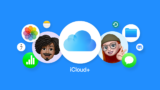
各サービスの有料プラン比較
今回は比較しやすいように各サービスとも2,000GB(2TB)のプランを並べてみました。
ざっくり40万枚も保存できるので、10年くらいは心配しなくてよいレベルです。
| サービス名 | 有料プラン | 備考 |
|---|---|---|
| Googleフォト | 1,300円/月(2,000GB) | 全てのGoogleアカウントでの使用量 ※Gmail等の容量も含む |
| Amazon Photos | 2,600円/月(2,000GB) ※動画のみ | プライム会員:写真は無制限 無料会員:5GBまで無料 |
| Dropbox | 1,500円/月(2,000GB) | |
| iCloud | 1,300円/月(2,000GB) |
もちろん、容量が小さくリーズナブルな有料プランもあります。
例えば、Googleフォトであれば、250円/月(100GB)など、様々なプランが用意されています。
ですが、こう思った方もいるのではないでしょうか?
「え、これって、毎月ずっと払い続けるってこと?高くない?」
もちろん、正解です。月額料金ってそういうもんです。笑
そこで、次からは月額の使用料が発生しない方法を紹介します。
買い切りの対策
スマホの容量アップ
一番簡単な対策かもしれません。スマホを買い替える際に容量をアップして新機種に交換。
最大にして唯一のデメリットがスマホ自体の価格が上がることです。
パソコンに保存
自宅にパソコンがあれば、バックアップを保存することができます。
ただ、パソコンに保存すると外出先など、見たい時に見れない。あくまで、スマホのデータが消えてしまった時の復旧用というイメージですね。
新たな対策
NASとは
NASとは「Network Attached Storage」の略で、読みは「ナス」です。
簡単に言うと、ネットワークにつながったハードディスクです。
ハードディスクはパソコン内部やUSB接続で外付けすることがメインでしたが、ネットワーク経由で接続することができるハードディスク。それがNAS(ナス)です。
メリット
月額料金なし
先に紹介した有料サービスと同じ2,000GBをNASで購入した場合、およそ2万円ほどです。
リーズナブルな機種だと、1万円ほどですので、約1年で有料サービスの元が取れます。
外出先からアクセス可能
インターネット経由でアクセスが可能ですので、保存した写真などは外出先でも見たり、ダウンロードしたりできます。
また、USB接続のハードディスクは接続したパソコンでしか使用できませんでしたが、NASはネットワークを介して、複数人(家族など)と共有できます。
もちろん、家族にも見られたくないファイルはアクセス制限の設定ができます。
録画したテレビ番組をスマホで視聴可能
NASの機種にもよりますが、スマホでの視聴が可能になります。
最近、テレビを見る頻度が減りましたが、なぜか見たい時は同じタイミングだったりします。
デメリット
導入している人が少数派
NAS自体は新しい存在ではありませんが、まだまだ利用者は多くない印象です。
やはり、多くの人はパソコンに保存したり、無料のクラウドサービスを利用していることが多いと思います。
使い方がわかりにくい
利用者が少ないことと関連しますが、導入した話などを友人などから聞くことも少ないと思います。
そのため、使い方や簡単に導入できるかなどが、わからず諦めてしまうこともありそうです。
(そもそもNAS自体を知らないことも多いかなと思います。かくいう私も最近知りました笑)
もちろん対策方法はありますが、NAS(ハードディスク)がトラブルで壊れた時にデータが消えてしまいます。
まとめ
最後まで読んでいただき、ありがとうございます。
「NAS、良さそうやけど、難しそう」
「別にネットに繋がらなくていい」
「とにかく、簡単に写真だけ保存したい」
そんな方の場合は、「おもいでばこ」が良いかもしれません。
長くなるので、詳細は割愛しますが、簡単に写真が保存できて、保存した写真はテレビでも見ることができます。
ただし、外出先からは見ることができなかったり、写真以外は保存できなかったり。とにかく、写真や動画の保存に特化したアイテムです。個人的には、価格が高いなと感じています。
気になる方は是非ご覧ください。
NAS導入時のてんやわんやについては、別記事で紹介していきます。
ではまたっ。







コメント